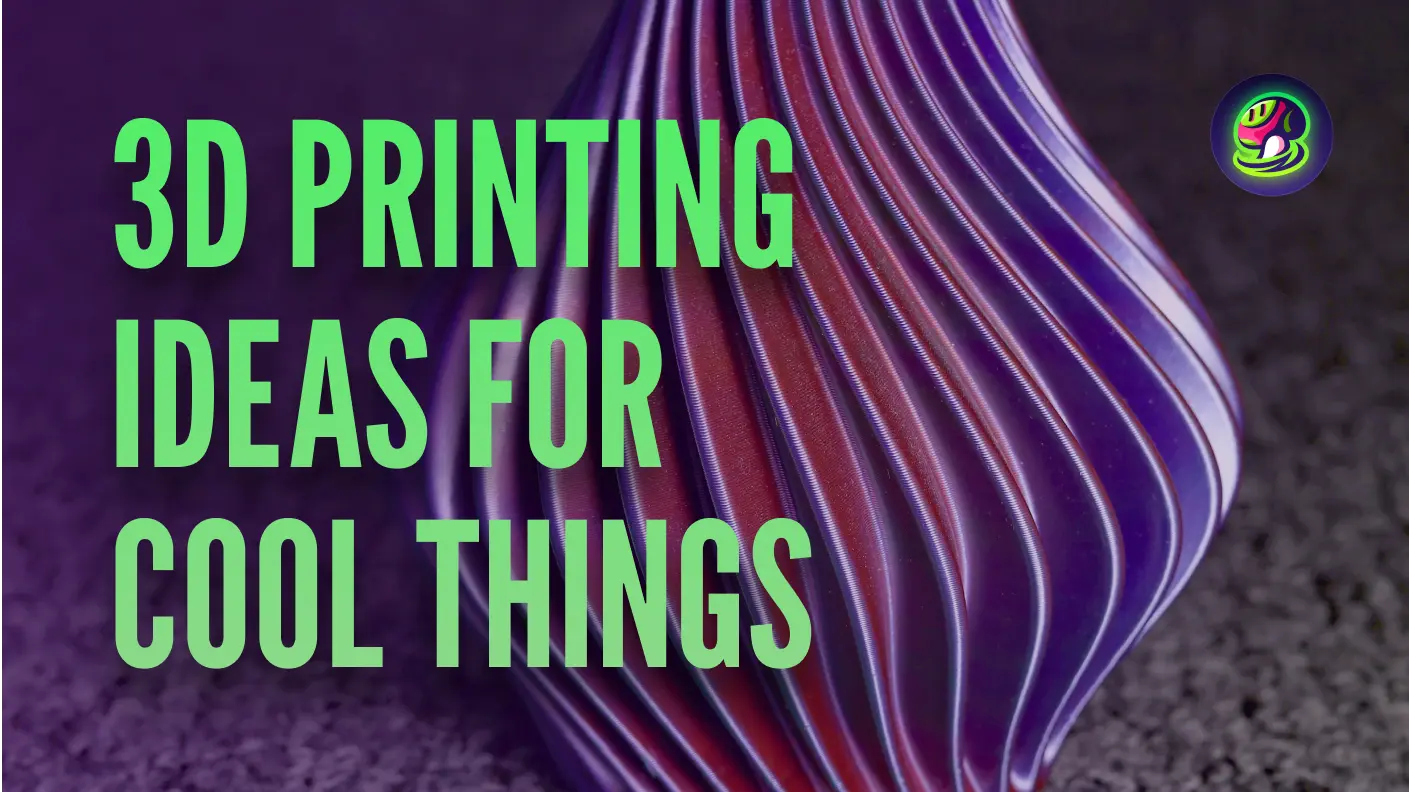En el mundo de la impresión 3D, enfrentar desafíos es una experiencia común tanto para principiantes como para entusiastas experimentados. Ya sea que estés trabajando en tu primer proyecto o seas un veterano en la materia, pueden surgir problemas que afecten la calidad de tus impresiones. Esta guía tiene como objetivo equiparte con el conocimiento necesario para solucionar problemas comunes de manera efectiva, asegurando que tu viaje en la impresión 3D sea lo más fluido y agradable posible. Desde entender las complejidades de la extrusión de filamento hasta lograr una perfecta adhesión a la cama, exploraremos los obstáculos más frecuentes durante el proceso de impresión y proporcionaremos soluciones prácticas para superarlos. ¡Adentrémonos en el mundo de la solución de problemas de impresión 3D y empodérate para crear impresiones impresionantes con confianza!
Problemas con los Modelos 3D
Proceso de Impresión
No hay Extrusión al Comienzo de la Impresión
![]() Source: MatterHackers
Source: MatterHackers
Es un problema bastante común para los principiantes en la impresión 3D que la impresión comience pero no se deposite filamento en la cama de impresión mientras el cabezal de impresión parece funcionar bien.
Causas y soluciones sugeridas:
- Extrusor no cebado. Al estar inactivo a alta temperatura, el extrusor puede gotear plástico derretido que posiblemente crearía un vacío dentro de la boquilla. Y si eso sucede, la próxima vez que comiences a imprimir, puede ocurrir una extrusión retrasada. Así que intenta cebar tu extrusor y asegúrate de que haya suficiente plástico para la extrusión.
- Boquilla demasiado cerca de la cama. Cuando tu boquilla está demasiado cerca de la cama, no habrá espacio para que el plástico salga del extrusor. Puedes verificar el desplazamiento del eje Z y ajustar la configuración para elevar tu boquilla más arriba de la cama o bajar tu cama para el mismo efecto. Sin embargo, si decides mover tu cama, entonces se necesita recalibración y nivelación de la cama para obtener buenas impresiones.
- Filamento desgastado contra el engranaje de transmisión. Además de verificar si tu impresora se ha quedado sin filamento, se recomienda inspeccionar el pequeño engranaje de transmisión. Si el filamento ha sido desgastado por el engranaje, no podrá agarrar y mover el filamento correctamente durante la extrusión.
- Extrusor/Boquilla obstruida. Si has probado las soluciones anteriores y la extrusión aún no funciona bien, podría ser el momento de revisar el componente en sí. Usa un cepillo de alambre de latón, una aguja de acupuntura o filamento de limpieza para despejar cualquier obstrucción y restaurar el flujo adecuado.
La Impresión No Se Adhiere a la Cama
![]() Source: MatterHackers
Source: MatterHackers
Una impresora 3D funciona apilando capas, al igual que bloques de construcción, para crear un modelo paso a paso. Esto hace que la primera capa sea crucial para la estabilidad de toda la estructura. Sin embargo, es común encontrar problemas donde la primera capa no se adhiere correctamente a la cama de impresión, lo que lleva a más problemas de impresión. Este problema a menudo surge de una cama de impresión sucia o desigual.
Causas y soluciones sugeridas:
- Adhesión insuficiente a la cama. Si la cama de impresión es demasiado lisa o está sucia, puede tener dificultades para mantener el filamento en su lugar. Para abordar esto, comienza limpiando la cama con agua o alcohol isopropílico para eliminar cualquier polvo, aceites o residuos. Luego, añade algo de textura aplicando una capa delgada de barra de pegamento u otro adhesivo para mejorar la adhesión del filamento.
- Cama no nivelada. Una cama de impresión desigual puede causar una adhesión inconsistente del filamento, lo que lleva a impresiones fallidas. Para solucionar esto, utiliza la función de nivelación de tu impresora o ajusta manualmente los tornillos en la cama para asegurarte de que esté perfectamente nivelada. Se puede usar una hoja de papel para medir la distancia correcta entre la boquilla y la cama: debe haber una ligera resistencia al deslizar el papel debajo de la boquilla.
- Boquilla demasiado alta. Si la boquilla está posicionada demasiado lejos de la cama, el filamento puede no adherirse correctamente, resultando en una mala adhesión de la primera capa. Ajusta el desplazamiento Z o baja ligeramente la boquilla para acercarla a la cama de impresión. La primera capa debería verse suave y uniforme, no fibrosa o suelta.
- Impresión demasiado rápida. Imprimir a altas velocidades puede impedir que el filamento se adhiera adecuadamente a la cama, especialmente durante la primera capa. Reduce la velocidad de impresión en la configuración de tu slicer, enfocándote específicamente en la velocidad de la primera capa. Velocidades más lentas permiten que el filamento se adhiera más firmemente a la cama y mejoran la calidad general de la impresión.
Capa Inferior Abultada (Pie de Elefante)
![]() Fuente: MatterHackers
Fuente: MatterHackers
A veces, las esquinas o bordes del modelo impreso se arquean hacia afuera, creando un abultamiento en la base de la impresión. Este problema, comúnmente conocido como "pie de elefante", a menudo ocurre cerca de la parte inferior de la impresión o en superficies adyacentes a la cama de impresión.
Causas y soluciones sugeridas:
- Temperatura de la cama alta. Una cama de impresión demasiado caliente puede hacer que el filamento se ablande y se extienda bajo el peso del modelo. Baja ligeramente la temperatura de la cama para encontrar el equilibrio óptimo entre adhesión y estabilidad.
- Tasa de flujo de extrusión mayor al 100%. La sobre-extrusión puede llevar a que se deposite filamento en exceso, causando abultamientos. Reduce la tasa de flujo de extrusión en la configuración de tu slicer para asegurar una salida de material adecuada.
- Falta de enfriamiento de la primera capa. Un enfriamiento insuficiente durante la primera capa puede impedir que el filamento se asiente correctamente. Aumenta la velocidad del ventilador después de las primeras capas para solidificar el filamento y prevenir deformaciones.
Detención de Extrusión en Medio de la Impresión
![]() Fuente: MatterHackers
Fuente: MatterHackers
Si tu impresora 3D deja de extruir filamento repentinamente mientras imprime, puede causar huecos o impresiones incompletas. Este problema puede ocurrir por varias razones, a menudo relacionadas con el proceso de alimentación del filamento o la boquilla.
Causas y soluciones sugeridas:
- Falta de filamento. Si el filamento se acaba durante la impresión, el extrusor no podrá alimentar más material. Revisa tu carrete de filamento y reemplázalo si está vacío. La mayoría de las impresoras mostrarán una advertencia si el filamento está por agotarse, así que asegúrate de revisar la impresión periódicamente.
- Filamento desgastado contra el engranaje de arrastre. A veces, el filamento puede desgastarse o deslizarse contra el engranaje de arrastre, dificultando que el extrusor empuje el filamento hacia adelante. Inspecciona el pequeño engranaje de arrastre para ver si está dañado o atascado. Límpialo cuidadosamente o reemplázalo si es necesario para asegurar una alimentación adecuada del filamento.
- Boquilla obstruida. Una boquilla obstruida puede impedir que el filamento fluya correctamente, haciendo que la impresora deje de extruir. Para solucionarlo, puedes usar una herramienta de limpieza, como una aguja o cepillo de alambre de latón, para eliminar cualquier bloqueo.
Superficie Exterior
Ondulaciones y Ecos en la Impresión
![]() Fuente: All3DP
Fuente: All3DP
Las ondulaciones y ecos en la impresión son imperfecciones de la superficie que parecen ondas sutiles o patrones repetitivos en tu impresión 3D. Estos pueden aparecer como pequeñas crestas o surcos que se asemejan a las ondulaciones en el agua. A menudo ocurren debido a vibraciones o movimientos residuales del cabezal de impresión, lo que puede hacer que la superficie parezca desigual o irregular.
Causas y soluciones sugeridas:
- Demasiada vibración. Las vibraciones excesivas en la impresora, a menudo causadas por una superficie inestable o temblorosa, pueden resultar en ondulaciones o ecos en el objeto impreso. Para solucionar esto, coloca tu impresora 3D en una superficie robusta y libre de vibraciones. También puedes intentar agregar amortiguadores de vibración o aislar la impresora de vibraciones externas.
- Rodamientos desgastados. Con el tiempo, los rodamientos en las partes móviles de la impresora pueden desgastarse, provocando movimientos imprecisos que dejan ondulaciones en la impresión. Inspecciona los rodamientos y reemplázalos si es necesario. El mantenimiento regular y la lubricación pueden ayudar a prevenir este problema.
- Correas y/o tornillos sueltos. Las correas o tornillos sueltos pueden hacer que el cabezal de impresión se mueva de manera errática, resultando en capas desiguales y ondulaciones. Verifica si hay correas y tornillos sueltos o desgastados, y ajústalos o reemplázalos según sea necesario. Inspecciona y mantén regularmente estos componentes para asegurar un movimiento suave.
- Falta de lubricación. La lubricación inadecuada de las partes móviles puede llevar a la fricción, lo que podría causar movimientos desiguales e imperfecciones en la superficie. Aplica el lubricante recomendado a los rieles, varillas y rodamientos regularmente para asegurar un movimiento suave y consistente del cabezal de impresión.
Bultos/Granos en la Superficie
![]() Fuente: MatterHackers
Fuente: MatterHackers
Los bultos o pequeños granos en la superficie de una impresión 3D son imperfecciones antiestéticas que pueden interrumpir el acabado suave de tu modelo. Estos suelen ser causados por problemas durante la extrusión, como una acumulación repentina de filamento o un movimiento inconsistente de la boquilla.
Causas y soluciones sugeridas:
- Boquilla obstruida. Una boquilla parcialmente obstruida puede llevar a un flujo de filamento desigual, causando la formación de bultos en la superficie. Limpia la boquilla usando un cepillo de alambre de latón, filamento de limpieza o una aguja para asegurar una extrusión suave.
- Configuraciones de retracción incorrectas. Una retracción inadecuada puede resultar en un exceso de filamento que gotea cuando la boquilla se detiene y arranca, dejando bultos en la impresión. Ajusta la distancia y velocidad de retracción en las configuraciones de tu slicer para minimizar el goteo durante los movimientos de viaje.
Cicatrices en la Superficie Superior/Cicatrices Diagonales
![]() Fuente: MatterHackers
Fuente: MatterHackers
Líneas diagonales o cicatrices aparecen a través de la capa superior de tu impresión 3D, típicamente corriendo diagonalmente de un lado a otro. Abordar estas cicatrices requiere ajustes tanto en los aspectos mecánicos como de software de tu impresora.
Causas y soluciones sugeridas:
- Desactivar el peinado. El peinado es una técnica de impresión donde la boquilla se mueve a través de áreas ya impresas para evitar crear marcas en la superficie. Sin embargo, cuando no está configurado correctamente, puede dejar cicatrices diagonales en la impresión. Intenta desactivar la función de "peinado" en las configuraciones de tu slicer, lo que evitará que la boquilla se arrastre a través de áreas ya impresas, especialmente en las capas superiores.
- Aumentar la cantidad de retracción. Una retracción insuficiente puede causar que el exceso de filamento gotee cuando la boquilla se mueve entre áreas de impresión, dejando cicatrices antiestéticas. Aumenta la distancia de retracción en las configuraciones de tu slicer para asegurar que el filamento se retire adecuadamente durante los movimientos de viaje, reduciendo el goteo y las cicatrices.
- Verificar la extrusión. La sobre-extrusión o una extrusión inconsistente pueden llevar a que se deposite material en exceso, lo que puede resultar en marcas o cicatrices en la superficie de la impresión. Verifica tu multiplicador de extrusión y asegúrate de que esté correctamente calibrado. Puedes ajustar esto en tu slicer para reducir cualquier exceso de material que pueda estar contribuyendo al problema.
- Ajustar la temperatura de la boquilla. Si la temperatura de la boquilla es demasiado alta, el filamento puede fluir con demasiada facilidad, causando que el material en exceso se derrame y deje marcas en la superficie. Reduzca ligeramente la temperatura de la boquilla dentro del rango recomendado para su filamento para disminuir el stringing y mejorar el acabado de las capas superiores.
- Aumentar el Z-lift. Una configuración de Z-lift baja puede hacer que la boquilla arrastre a lo largo de la superficie de impresión durante los movimientos de viaje, especialmente a través de las capas superiores, dejando cicatrices. Aumente el Z-lift o Z-hop en la configuración de su slicer, asegurándose de que la boquilla se eleve suficientemente por encima de las áreas impresas al moverse a la siguiente sección de la impresión. Este simple ajuste puede prevenir que aparezcan marcas no deseadas en las capas superiores.
Relleno
Relleno Desordenado o Débil
![]() Source: MatterHackers
Source: MatterHackers
El relleno forma la estructura interna de su impresión 3D, proporcionando firmeza y estabilidad. Producir un relleno limpio y fuerte es esencial para la durabilidad y funcionalidad de su modelo. Sin embargo, configuraciones incorrectas del slicer o problemas mecánicos pueden llevar a un relleno débil, desordenado o inconsistente.
Causas y soluciones sugeridas:
- Baja densidad de relleno. Verifique la configuración de densidad de relleno en su slicer. Para la mayoría de los modelos, se recomienda una densidad de al menos 15%, mientras que las partes estructurales o funcionales pueden requerir 50% o más. Ajuste este valor según el propósito y tamaño de su modelo.
- Alta velocidad de relleno. Imprimir el relleno demasiado rápido puede causar problemas de extrusión, especialmente si el material no puede fluir lo suficientemente rápido. Reduzca la velocidad de relleno si encuentra problemas de extrusión, asegurando un equilibrio entre la calidad de impresión y el flujo de material.
- Patrón de relleno inadecuado. Usar un patrón de relleno inadecuado puede comprometer la resistencia de la impresión o causar una distribución de presión desigual. Puede seleccionar el patrón de relleno apropiado para los requisitos de su modelo, como cuadrícula, triángulo, panal, entre otros.
El Relleno es Visible en el Exterior de la Impresión
![]() Source: MatterHackers
Source: MatterHackers
Durante el proceso de impresión, las paredes exteriores y el relleno a veces pueden tocarse, resultando en marcas o patrones visibles en la superficie de la impresión. Este problema puede hacer que parezca que el relleno está mostrando a través de las paredes exteriores. Afortunadamente, hacer algunos ajustes en su configuración puede resolver este problema.
Causas y soluciones sugeridas:
- Pared demasiado delgada. Como regla general, las paredes más delgadas son más transparentes, haciendo visible la estructura interna del relleno. Si el grosor de la pared está configurado demasiado bajo, el relleno se mostrará en el exterior. Para evitar que esto suceda, antes de imprimir, aumente el grosor de la pared a al menos 3 veces el perímetro o el valor recomendado en la configuración de su slicer.
- Superposición de relleno alta. Si la superposición entre el relleno y la pared exterior está configurada demasiado alta, puede causar que el relleno se filtre en las paredes exteriores, creando marcas visibles. Reduzca la configuración de superposición de relleno en su slicer para asegurarse de que el relleno permanezca confinado al interior, evitando que se muestre. Un valor entre 10-30% es típicamente ideal, dependiendo de su material y configuración de impresión.
- "Relleno antes de las paredes" no desactivado. Si el relleno se imprime antes de las paredes exteriores, puede empujar contra las paredes mientras se forman, causando marcas visibles o protuberancias en la superficie. Para evitar esto, desactive la opción "relleno antes de las paredes" en la configuración de su slicer. Al imprimir las paredes primero, el relleno encajará perfectamente dentro sin afectar la calidad de la superficie exterior.
Esquina
Doblado o Deformación de la Esquina
![]() Source: MatterHackers
Source: MatterHackers
El doblado o deformación de las esquinas ocurre cuando los bordes de tu impresión se levantan de la cama de impresión, haciendo que el modelo pierda su forma prevista. Este problema es común, especialmente con impresiones más grandes o esquinas afiladas.
Causas y soluciones sugeridas:
- Los filamentos se encogen al enfriarse. A medida que el filamento se enfría, puede contraerse, tirando de los bordes de la impresión hacia arriba. Para la primera capa, para solucionar esto, usa pegamentos o adhesivos para mantenerla adherida a la cama de impresión.
- Esquina afilada o delgada. Las esquinas afiladas o delgadas son más propensas a deformarse porque se enfrían más rápido y tienen menos área de superficie para la adhesión. Para reducir la deformación, intenta agregar chaflanes o filetes al diseño para redondear las esquinas afiladas.
Capa
Desplazamiento de Capas
![]() Source: MatterHackers
Source: MatterHackers
A medida que la impresión progresa capa por capa, podrías notar una ligera desviación en el modelo, como si las varillas se hubieran desplazado, causando que algunas partes de la impresión estén desalineadas. Este problema a menudo es causado por fallos mecánicos en la máquina, como correas sueltas o desalineación de la boquilla.
Causas y soluciones sugeridas:
- Impresión demasiado rápida. Velocidades de impresión altas pueden sobrecargar los motores paso a paso de la impresora, haciendo que pierdan pasos y desalineen las capas. Reduce la velocidad de impresión en los ajustes de tu slicer para asegurar que la impresora pueda posicionar con precisión la boquilla para cada capa. Reducir la aceleración y los ajustes de sacudida también puede mejorar la precisión.
- La boquilla se atasca en la sección deformada de la impresión. Si la impresión se deforma, la boquilla puede chocar con las secciones elevadas, interrumpiendo la alineación. Usa una cama calefactada y aplica adhesivos como barra de pegamento o cinta para evitar la deformación. Además, habilita la función "Z-hop" en tu slicer para levantar ligeramente la boquilla al moverse a través de la impresión.
- Fallo de la correa. Verifica las poleas conectadas a las correas y asegúrate de que estén bien ajustadas. Las poleas sueltas pueden deslizarse durante la impresión, llevando a capas desalineadas. Inspecciona las correas para verificar la tensión y el desgaste. Las correas que están demasiado sueltas o demasiado apretadas pueden saltar dientes en el engranaje, causando desplazamientos de capa. Ajusta la tensión de la correa según el manual de tu impresora y reemplaza las correas desgastadas si es necesario.
Delgado y Débil (Subextrusión)
![]() Source: MatterHackers
Source: MatterHackers
Si tu impresión se asemeja a cera derretida, con filamentos fibrosos estirándose a través del modelo, huecos visibles entre capas o extrusión desigual, probablemente se deba a un problema con los ajustes de tu filamento, la temperatura de extrusión o el propio hardware de extrusión.
Causas y soluciones sugeridas:
- Diámetro de filamento incorrecto. Usar filamento con el diámetro incorrecto o grosor inconsistente puede causar una extrusión desigual. Verifica que el diámetro del filamento coincida con las especificaciones establecidas en los ajustes de tu slicer. Si no estás seguro, mide el diámetro del filamento en varios puntos con un calibrador y actualiza el slicer en consecuencia para asegurar tasas de flujo precisas.
- Temperatura de extrusión baja. Una temperatura de extrusión baja puede impedir que el filamento se derrita adecuadamente, llevando a una mala unión de capas y salida fibrosa o desigual. Aumenta gradualmente la temperatura de la boquilla en pequeños incrementos (por ejemplo, 5°C) hasta que logres una extrusión suave y consistente, manteniéndote dentro del rango recomendado para tu tipo de filamento.
- Boquilla o extrusor obstruido. Una boquilla o extrusor parcialmente obstruido puede restringir el flujo de filamento, resultando en capas inconsistentes o huecos en la impresión. Limpia la boquilla usando un cepillo de alambre de latón o filamento de limpieza.
La Impresión Se Ve Fibrosa y Caída (Sobreextrusión)
![]() Source: 3DBenchy
Source: 3DBenchy
Cuando el multiplicador de extrusión está configurado incorrectamente, la impresora puede producir capas exteriores excesivamente gruesas, haciendo que las paredes exteriores parezcan desprendidas de las capas internas. Esto puede resultar en líneas o hilos visibles que parecen colgar sueltos en la impresión.
Causas y soluciones sugeridas:
- Demasiada extrusión. La extrusión excesiva puede llevar a capas sobrellenadas, lo que puede causar que el filamento se desborde y cree paredes exteriores desprendidas. Para solucionar esto, reduce el multiplicador de extrusión o la tasa de flujo en la configuración de tu slicer.
- Velocidad de flujo demasiado rápida. Imprimir a altas velocidades de flujo puede resultar en que la impresora deposite más material del necesario, causando una adhesión inconsistente entre capas. Reduce la velocidad de impresión, particularmente para las paredes exteriores, para permitir que el filamento se asiente y adhiera uniformemente.
Hoyos y Huecos en la Capa Superior (Pillowing)
![]() Source: MatterHackers
Source: MatterHackers
Puedes notar agujeros, espacios o parches ásperos en la capa superior de tu impresión, dándole una apariencia colapsada o desigual. Este problema común de impresión se llama pillowing, y típicamente ocurre cuando la capa superior carece de suficiente soporte o de configuraciones adecuadas para asegurar un acabado suave y sólido.
Causas y soluciones sugeridas:
- Grosor insuficiente de la capa superior. Una capa superior delgada puede no proporcionar suficiente material para cubrir completamente el relleno, llevando a espacios visibles o puntos débiles. Aumenta el número de capas superiores en la configuración de tu slicer o incrementa el grosor de la capa superior.
- Enfriamiento de la capa superior demasiado lento. Si el enfriamiento para la capa superior es insuficiente, el filamento puede permanecer demasiado blando para cubrir adecuadamente el relleno subyacente. Ajusta la velocidad del ventilador de enfriamiento para asegurar que el filamento se solidifique uniformemente. Sin embargo, evita el enfriamiento excesivo para materiales como ABS que requieren temperaturas más altas para prevenir deformaciones.
- Baja densidad de relleno o patrón de relleno suelto. Un relleno escaso o estructurado de manera suelta puede no soportar adecuadamente las capas superiores, causando que se hundan en los espacios. Aumenta la densidad de relleno al menos al 20-30% o cambia a un patrón de relleno más estable, como cuadrícula o gyroid, para proporcionar mejor soporte a la capa superior.
Separación de Capas (Delaminación)
![]() Source: MatterHackers
Source: MatterHackers
Cuando las capas no se adhieren entre sí o a la cama de impresión, puede comprometer la integridad estructural de la impresión, llevando a deformaciones, grietas o fallos completos. En la mayoría de los casos, este problema está estrechamente relacionado con variaciones en las temperaturas de enfriamiento entre cada capa.
Causas y soluciones sugeridas:
- Temperatura de impresión baja. Si la temperatura de la boquilla es demasiado baja, el filamento puede no fundirse lo suficiente para unirse con la capa inferior. Aumenta la temperatura de impresión en pequeños incrementos dentro del rango recomendado para tu tipo de filamento para asegurar una adhesión adecuada.
- Demasiado enfriamiento de capas. Un enfriamiento excesivo puede solidificar el filamento demasiado rápido, impidiendo que se una efectivamente con la capa anterior. Reduce la velocidad del ventilador para las capas iniciales o desactiva el enfriamiento completamente para materiales que requieren temperaturas más altas, como ABS o PETG.
- Altura de capa grande. Usar una altura de capa demasiado grande reduce el área de contacto entre capas, debilitando su unión. Ajusta la altura de capa a no más del 75% del diámetro de tu boquilla (por ejemplo, 0.3mm para una boquilla de 0.4mm) para una mejor adhesión.
Soportes
Soportes Desprendidos o Desplazados Durante la Impresión
![]() Source: All3DP
Los soportes juegan un papel crucial en la estabilización de voladizos y piezas complejas durante la impresión 3D. Sin embargo, si los soportes se desprenden o se mueven durante el proceso, pueden no proporcionar la estabilidad adecuada, lo que lleva a defectos en la impresión final. Este problema a menudo surge debido a configuraciones de impresión incorrectas o factores ambientales.
Source: All3DP
Los soportes juegan un papel crucial en la estabilización de voladizos y piezas complejas durante la impresión 3D. Sin embargo, si los soportes se desprenden o se mueven durante el proceso, pueden no proporcionar la estabilidad adecuada, lo que lleva a defectos en la impresión final. Este problema a menudo surge debido a configuraciones de impresión incorrectas o factores ambientales.
Causas y soluciones sugeridas:
- Las impresiones son huecas o grandes. Las impresiones grandes o huecas pueden carecer de la estabilidad necesaria para anclar los soportes de manera segura. Considere agregar más relleno para proporcionar una base más fuerte para los soportes o aumentar la densidad de los soportes en la configuración de su slicer.
- Soportes débiles. Si los soportes son demasiado delgados o frágiles, pueden romperse o desprenderse durante la impresión. Aumente el grosor de los soportes o ajuste el tipo de soporte en su slicer para asegurarse de que sean lo suficientemente fuertes como para permanecer estables durante todo el proceso.
- Cama desigual. Una cama de impresión desigual puede causar que los soportes se desprendan debido a una adhesión inconsistente. Nivele nuevamente la cama y asegúrese de que esté limpia para proporcionar una superficie plana y estable para que los soportes se adhieran correctamente.
Soportes Difíciles de Remover
![]() Fuente: MatterHackers
Fuente: MatterHackers
Un problema común en la impresión 3D es que los soportes sean demasiado difíciles de desprender del modelo. Esto puede llevar a daños en la superficie, material desperdiciado y tiempo extra de post-procesamiento.
Causas y soluciones sugeridas:
- Distancia Z incorrecta. Si la distancia Z entre los soportes y el modelo es demasiado pequeña, los soportes pueden unirse demasiado, haciendo que sean difíciles de remover. Un punto de partida común para esta configuración es 0.1mm, pero muchos usuarios obtienen mejores resultados al aumentarla a 0.2mm o más. Puede ajustar esto en la configuración de su slicer en la sección "Material de Soporte". Experimente con la distancia Z para encontrar el equilibrio adecuado entre proporcionar soporte adecuado y asegurar que los soportes puedan ser removidos fácilmente.
Otros
Impresiones Peludas (Stringing)
![]() Fuente: MatterHackers
Fuente: MatterHackers
Cuando el cabezal de impresión se mueve entre secciones de una impresión, el filamento puede filtrarse o rezumar desde la boquilla, dejando hilos delgados o "pelos" en la superficie. Este problema, conocido como stringing, puede afectar negativamente la apariencia de la impresión y requiere ajustes para prevenirlo.
Causas y soluciones sugeridas:
- Movimiento lento del extrusor entre partes. Si el extrusor se mueve demasiado lentamente durante el desplazamiento entre partes, aumenta la probabilidad de que el filamento rezume. Para abordar esto, aumente la velocidad de desplazamiento en la configuración de su slicer para reducir el tiempo que la boquilla pasa en áreas abiertas donde puede ocurrir stringing.
- Retracción del filamento demasiado corta. Longitudes de retracción cortas o una velocidad de retracción insuficiente pueden no retirar el filamento lo suficientemente lejos durante los movimientos de desplazamiento, permitiendo que rezume. Ajuste la configuración de retracción aumentando la distancia y la velocidad de retracción en su slicer.
- La impresora cruza perímetros. Si el cabezal de impresión cruza frecuentemente espacios abiertos o perímetros durante el desplazamiento, puede dejar hilos atrás. Habilite la opción "Evitar Cruce de Perímetros" en su slicer para optimizar las rutas de desplazamiento, minimizando movimientos innecesarios sobre áreas abiertas.
Aletas y Discos Pequeños Adheridos a la Impresión (Ragging)
![]() Fuente: All3DP
Fuente: All3DP
El ragging se refiere a aletas o discos pequeños que aparecen en la superficie de una impresión 3D. Estas imperfecciones a menudo se forman cuando la resina no se cura de manera uniforme, lo que lleva a que el material excedente se endurezca en áreas no deseadas.
Causas y soluciones sugeridas:
- Partículas en la resina. El polvo, los desechos o las partículas de resina curada flotando en el tanque de resina pueden adherirse a la impresión, creando "aletas" no deseadas. Para evitar esto, filtra tu resina regularmente usando una malla fina o un filtro de resina dedicado para eliminar impurezas.
- Resina asentada. Si la resina ha estado inactiva, los pigmentos más pesados pueden asentarse, causando un curado desigual e imperfecciones. Remueve la resina suavemente con una herramienta limpia o agita la botella antes de verterla en el tanque para asegurar una distribución consistente del material.
- Superficies ópticas contaminadas. El polvo o las manchas en las superficies ópticas de la impresora, como la pantalla LCD o los espejos, pueden dispersar la luz durante el curado, provocando manchas curadas no deseadas. Sigue las pautas del fabricante y limpia las superficies ópticas.
Las Características Pequeñas no se Imprimen
![]() Fuente: MatterHackers
Fuente: MatterHackers
A veces, los pequeños detalles o características finas de un modelo 3D no aparecen en la impresión final. Esto sucede a menudo porque la impresora no puede procesar o replicar adecuadamente estos elementos intrincados debido a limitaciones de resolución o configuración.
Causas y soluciones sugeridas:
- Baja resolución de detalle. Si la resolución de la impresora o el tamaño de la boquilla es demasiado grande, puede que no pueda manejar detalles finos. Usa una boquilla más pequeña y aumenta la resolución de impresión ajustando la altura de capa a una configuración más fina en tu slicer. Esto permite que la impresora capture características más pequeñas con mayor precisión.
- Detección de paredes delgadas no habilitada. Si la detección de paredes delgadas está desactivada, el slicer puede ignorar características estrechas que son más pequeñas que el diámetro de la boquilla. Habilita "Detección de Paredes Delgadas" o una configuración similar en tu slicer para asegurar que las partes estrechas del modelo se incluyan en la impresión. Esto puede ayudar a preservar los detalles finos que de otro modo podrían omitirse.
Voladizos o Secciones Hundidas en la Impresión
![]() Fuente: MatterHackers
Fuente: MatterHackers
Los voladizos o las secciones hundidas ocurren cuando el filamento no logra mantener su forma en áreas que se extienden hacia afuera sin suficiente soporte. Estos problemas a menudo resultan en secciones caídas, desiguales o desordenadas de la impresión, lo que puede comprometer la calidad general y la estética del modelo.
Causas y soluciones sugeridas:
- Falta de soportes. Cuando los voladizos carecen de soporte suficiente, el filamento no tiene dónde descansar y tiende a hundirse. Habilita estructuras de soporte en la configuración de tu slicer para áreas con voladizos. Elige una densidad de soporte y ubicación apropiadas para proporcionar estabilidad mientras minimizas la limpieza.
- El ángulo de voladizo es demasiado grande. Los voladizos con ángulos que exceden los 45 grados desde el eje vertical son más propensos a hundirse. Considera reorientar el modelo para reducir los ángulos de voladizo o usar configuraciones del slicer para optimizar la refrigeración y la extrusión para un mejor manejo de ángulos pronunciados.
- Impresión separada de partes de voladizo. Para modelos con voladizos complejos, considera dividir el diseño en múltiples partes que puedan imprimirse por separado. Ensambla y une las piezas después de la impresión para evitar problemas de hundimiento durante el proceso.
Pérdida de Precisión Dimensional
![]() Fuente: All3DP
Fuente: All3DP
La precisión dimensional se refiere a qué tan cerca está el objeto impreso del tamaño y forma previstos del diseño. Cuando se pierde precisión, las partes pueden no encajar correctamente o no cumplir con los requisitos funcionales, lo cual puede ser frustrante, especialmente para componentes mecánicos o de ensamblaje.
Causas y soluciones sugeridas:
- Problema con la primera capa. Una primera capa desigual o mal adherida puede establecer el escenario para inexactitudes a lo largo de toda la impresión. Asegúrate de que la cama esté correctamente nivelada, la altura de la boquilla esté calibrada correctamente y la superficie de la cama esté limpia para crear una base sólida.
- Subextrusión o sobreextrusión. Un flujo de material inconsistente puede hacer que las piezas sean demasiado grandes (sobreextrusión) o demasiado pequeñas (subextrusión). Ajusta el multiplicador de extrusión o la tasa de flujo en la configuración de tu slicer para asegurar que se deposite la cantidad correcta de filamento.
- Inexactitud en las medidas de trabajo. Las inexactitudes dimensionales pueden ocurrir si los ejes de la impresora no están calibrados correctamente. Realiza una prueba de calibración de ejes y ajusta los pasos por milímetro en el firmware de la impresora para que coincidan con los movimientos reales de la impresora.
- Bajo conteo de polígonos. Los diseños con un bajo conteo de polígonos pueden resultar en curvas y formas bloqueadas o inexactas. Asegúrate de que tu modelo 3D tenga una resolución lo suficientemente alta, especialmente para geometrías complejas, y exporta el archivo con suficiente detalle en formatos STL u otros formatos compatibles.
Puentes Desordenados
![]() Source: All3DP
Source: All3DP
Al imprimir puentes—secciones de un modelo que abarcan huecos sin soporte directo—el filamento puede hundirse, caerse o crear superficies desiguales. Esto resulta en una estructura de puente desordenada y débil, afectando la apariencia y resistencia general del modelo.
Causas y soluciones sugeridas:
- Ángulo de puente incorrecto. Los puentes impresos en ángulos incómodos pueden no formarse correctamente, causando que el filamento se hunda. Ajusta la orientación del modelo en tu slicer para crear puentes más cortos o más estables.
- Falta de soportes. Si un puente es demasiado largo o carece de soporte adecuado debajo, puede colapsar o deformarse. Añade soportes en tu slicer para puentes grandes o desafiantes para ayudar a que el filamento se mantenga en su lugar mientras se enfría.
- Velocidad del ventilador demasiado lenta. Un enfriamiento insuficiente puede causar que el filamento permanezca blando, llevando a puentes caídos. Aumenta la velocidad del ventilador para enfriar el filamento más rápido, ayudando a que se solidifique y mantenga su forma durante el puenteado.
- Velocidad de extrusión demasiado rápida. Imprimir puentes a alta velocidad puede resultar en una colocación deficiente del filamento, llevando a resultados desordenados. Reduce la velocidad de extrusión para las secciones de puente en la configuración de tu slicer para permitir una deposición de filamento más precisa.
Problemas con Impresoras 3D
Boquilla Atascada
![]() Source: All3DP
Source: All3DP
Una boquilla atascada es un problema común en la impresión 3D, donde el filamento se atasca o bloquea dentro de la boquilla, impidiendo que se extruya correctamente. Esto puede llevar a impresiones incompletas o a que no haya extrusión en absoluto. Una boquilla obstruida a menudo es causada por residuos, filamento quemado o temperaturas de impresión incorrectas.
Soluciones sugeridas:
- Limpia la boquilla. Primero, intenta limpiar la boquilla para eliminar cualquier obstrucción. Puedes usar un cepillo de alambre de latón o una aguja para limpiar suavemente cualquier residuo de la punta de la boquilla. Asegúrate de que la impresora esté apagada y la boquilla esté fría antes de intentar limpiarla.
- Extracción en frío. Una extracción en frío es una técnica efectiva donde calientas la boquilla a una temperatura específica, luego la enfrías rápidamente y sacas el filamento. Esto ayuda a eliminar cualquier material obstinado atascado dentro de la boquilla. Para hacer esto, calienta la boquilla a la temperatura de fusión, inserta el filamento, luego baja la temperatura y saca el filamento lentamente.
- Empuje manual. Para atascos menos obstinados, puedes intentar empujar el filamento manualmente. Calienta la boquilla a la temperatura de impresión adecuada y empuja suavemente el filamento dentro de la boquilla usando un par de alicates o una herramienta similar. Esto puede ayudar a desatascar la obstrucción y permitir que el filamento fluya nuevamente.
- Desatascador. Utiliza un desatascador diseñado para impresoras 3D. Esta herramienta ayuda a expulsar cualquier filamento atascado en la boquilla creando un poco de presión. Inserta el desatascador en el hotend y aplica una fuerza suave para despejar el bloqueo.
Impresión Demasiado Rápida
Cuando la impresora opera a altas velocidades, el filamento puede no tener suficiente tiempo para adherirse adecuadamente a la capa anterior o asentarse en su lugar. Esto puede resultar en una adhesión débil, una mala alineación de las capas o detalles desordenados en la impresión final. Reducir la velocidad del proceso de impresión puede ayudar a mejorar la calidad y precisión de tus impresiones.
Soluciones sugeridas:
- Disminuir la velocidad de impresión. Reduce la velocidad de impresión en la configuración de tu slicer para darle al filamento más tiempo para adherirse y asentarse. Comienza reduciendo la velocidad en un 20-30% y ajusta más si es necesario.
- Reducir la velocidad de la primera capa. Específicamente, reduce la velocidad para la primera capa para asegurar una base sólida para el resto de la impresión. Una primera capa más lenta ayuda a mejorar la adhesión a la cama y establece el escenario para una impresión más suave.
- Revisar la configuración de enfriamiento. A altas velocidades, el enfriamiento puede volverse menos efectivo, lo que lleva a defectos. Asegúrate de que el ventilador de enfriamiento esté funcionando correctamente y considera aumentar su velocidad para ayudar con la solidificación rápida.
Conclusión
En conclusión, solucionar problemas de impresión 3D requiere un enfoque sistemático para identificar y resolver problemas comunes. Al entender las causas de las inexactitudes dimensionales, puentes desordenados, boquillas atascadas y velocidades de impresión excesivas, puedes implementar soluciones efectivas para mejorar la calidad de impresión. El mantenimiento regular, la calibración adecuada y los ajustes en la configuración del slicer son prácticas esenciales para lograr resultados óptimos. Con paciencia y práctica, puedes superar estos desafíos y disfrutar de la gratificante experiencia de una impresión 3D exitosa.